Maison >interface Web >tutoriel HTML >Quelles sont les animations de chargement ?
Quelles sont les animations de chargement ?
- 零下一度original
- 2017-07-24 10:20:561992parcourir
Avant de commencer, passons en revue quelques connaissances : la nouvelle animation d'images clés de CSS3 peut être utilisée pour implémenter de nombreuses animations. Nous pouvons utiliser animation-delay pour contrôler l'exécution retardée des animations afin d'obtenir des effets riches.
Lorsque la valeur de animation-delay est positive, l'animation sera retardée par rapport à l'état initial
Lorsque la valeur de animation-delay est négative, l'animation sera avancée ; Démarrez l'exécution à partir de l'état correspondant à cette valeur (la valeur absolue d'un nombre négatif).
(L'image de l'effet peut ne pas être claire, veuillez comprendre)
Le premier effet

Il y a 16 petits carrés au total. Positionnez-les et modifiez la transparence des carrés à travers des images clés
{animation: ball 2s 0s ease infinite;}
@keyframes ball {
0%{
opacity: 1;
}
50%{
opacity: 1;
}
51%{
opacity: 0;
}
}2. Le deuxième effet

{animation: turn_atom 1.5s 0s ease infinite;}
@keyframes turn_atom {
0%{
height:25px;
width: 25px;
top: 0;
left: 0;
}
50%{
height: 20px;
width: 20px;
top: 60px;
left: 60px;
}
51%{
height: 15px;
width: 15px;
top: 60px;
left: 60px;
}
100%{
height: 20px;
width: 20px;
top: 0;
left: 0;
}
}{animation: turn_atomZ 1.5s 0s ease infinite;}
@keyframes turn_atomZ {
0%{
z-index: 6;
}
50%{
z-index: 6;
}
51%{
z-index: 4;
}
}3. Le troisième effet
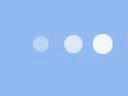
{animation: light 1.5s 0s ease infinite;}
@keyframes light {
50%{
opacity: 0.4;
height: 15px;
width: 15px;
}
}4. Le quatrième effet

{animation: r_ball 2s 0s ease infinite,r_ballZ 2s 0s ease infinite;}
@keyframes r_ball {
50%{
left: 100%;
}
}
@keyframes r_ballZ {
25%{
transform: scale(0.5);
}
50%{
transform: scale(1);
}
}Ce qui précède est le contenu détaillé de. pour plus d'informations, suivez d'autres articles connexes sur le site Web de PHP en chinois!

